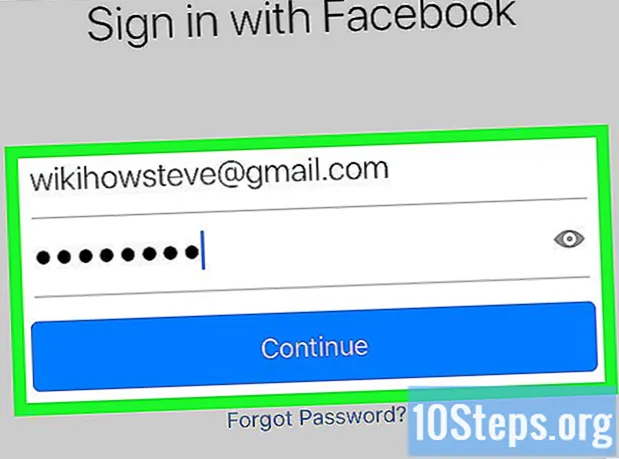Зміст
Кеш - це набір тимчасових Інтернет-файлів, які браузер зберігає на вашому комп’ютері. Ці файли містять дані з веб-сайтів, які дозволяють користувачу завантажувати веб-сторінки, які вони часто відвідують, але можуть призвести до пошкодження або повільної навігації. Незалежно від ситуації, прочитайте поради нижче, щоб очистити кеш Firefox!
Кроки
Метод 1 з 3: Очищення кеша один раз
Клацніть на піктограмі трьох горизонтальних ліній, що перетинаються. Значок знаходиться у правому верхньому куті вікна Firefox.
- Клацніть на кнопку, щоб отримати доступ до випадаючого меню.

Натисніть "Параметри" у спадному меню. Кнопка знаходиться в середині меню і відкриває нову сторінку параметрів.- Ви відкриєте нову сторінку, натиснувши "Параметри".
- Етапи цього методу стосуються версії Firefox для комп'ютерів Windows. Клацніть на "Налаштування", якщо ви використовуєте Mac.

Клацніть на "Конфіденційність та безпека". Параметр знаходиться в лівій частині вікна Firefox.- Ви відкриєте нову сторінку, натиснувши "Конфіденційність та безпека".
Прокрутіть униз до розділу "Файли cookie та дані про сайт". Він знаходиться більш-менш посередині сторінки "Конфіденційність та безпека".
- Цей розділ містить кілька різних параметрів, таких як "Очистити дані ...", "Управління даними ..." та "Управління дозволами ...".

Натисніть «Очистити дані... "Це перша кнопка в розділі" Файли cookie та дані про сайт ".- Переконайтесь, що параметри "Файли cookie та дані про сайт" та "Кешований вміст" встановлені.
- Зніміть прапорець "Файли cookie та дані веб-сайту", якщо ви хочете лише очистити кеш.
Клацніть «Очистити». Кнопка знаходиться внизу діалогового вікна.
- Ви збережете свої зміни, як тільки натиснете "Очистити".
Метод 2 із 3: Автоматичне очищення кешу
Клацніть на піктограмі трьох горизонтальних ліній, що перетинаються. Значок знаходиться у правому верхньому куті вікна Firefox.
- Клацніть на кнопку, щоб отримати доступ до випадаючого меню.
Натисніть "Параметри" у спадному меню. Кнопка знаходиться в середині меню і відкриває нову сторінку параметрів.
- Натисніть "Налаштування", а не "Параметри", якщо ви використовуєте Mac.
Клацніть на "Конфіденційність та безпека". Параметр знаходиться в лівій частині вікна Firefox.
- Ви відкриєте нову сторінку, натиснувши "Конфіденційність та безпека".
Прокрутіть униз до розділу "Історія". Розділ "Історія" знаходиться більш-менш посередині сторінки і має деякі параметри, такі як спадне меню "Firefox will ..." та кнопка "Очистити історію ...".
- Відкрийте спадне меню "Firefox will ..." і перегляньте параметри.
Установіть прапорець "Використовувати мої налаштування" у спадному меню. Це третій варіант у списку "Firefox will ...".
- Firefox відкриє нові параметри, як тільки ви натиснете «Використовувати мої налаштування».
Установіть прапорець "Очистити історію, коли Firefox закриється". Він знаходиться внизу списку варіантів.
- Firefox відпустить кнопку "Налаштування ...", як тільки ви встановите прапорець "Очистити історію, коли Firefox закриється".
Натисніть «Налаштування... ". Клацніть, щоб відкрити нове вікно з параметрами.
- Установіть прапорець "Кеш" у вікні "Очистити налаштування історії".
Натисніть "ОК". Кнопка знаходиться внизу вікна "Очистити налаштування історії".
Метод 3 із 3: Очищення історії
Клацніть піктограму чотирьох вертикальних ліній. Значок знаходиться у правому верхньому куті вікна Firefox.
- Клацніть на кнопку, щоб отримати доступ до випадаючого меню.
Клацніть на "Історія". Параметр знаходиться посередині випадаючого меню та відкриває новий список.
Натисніть «Очистити недавню історію... "Параметр знаходиться на початку списку та відкриває нове вікно.
- Параметр відкриває нове вікно з опціями очищення історії.
Натисніть спадне меню "Інтервал часу для очищення". Випадаюче меню знаходиться у верхній частині вікна "Очистити недавню історію ..." та пропонує кілька різних варіантів.
- Варіанти "Остання хвилина", "Останні дві години", "Останні чотири години", "Сьогодні" та "Все".
Клацніть на "Все". Параметр знаходиться в нижній частині випадаючого меню у вікні "Очистити недавню історію ...".
- Ви також можете змінити параметри очищення історії в тому ж вікні, перш ніж продовжувати.
Натисніть "ОК". Кнопка знаходиться внизу вікна і починається прибирання.
- Параметри очищення включають "Перегляд та історію завантажень", "Облікові записи активного доступу", "Форми та історія пошуку", "Файли cookie" та "Кеш".
Готово! Ви тільки що очистили історію перегляду Firefox.
- Ця дія буде порожньою всі історія, якщо ви не вибрали менший діапазон.